Cách chuyển danh bạ từ Android sang iPhone đơn giản, hiệu quả
Thay đổi điện thoại là chuyện thường, nhưng chuyển đổi giữa hai hệ điều hành khác nhau như Android và iOS lại là thách thức, đặc biệt là việc sao lưu danh bạ. Tripi sẽ bật mí 2 phương pháp đơn giản để bạn chuyển danh bạ từ Android sang iPhone, phù hợp với mọi nhu cầu sử dụng.
Bạn vừa sở hữu iPhone 13 và cần chuyển dữ liệu từ iPhone cũ? Đừng lo, bài viết này sẽ hướng dẫn bạn nhiều cách khác nhau để di chuyển dữ liệu một cách thuận tiện và an toàn.
HƯỚNG DẪN CHUYỂN DANH BẠ TỪ ANDROID SANG IPHONE
Phương pháp 1: Chuyển danh bạ từ Android sang iPhone bằng máy tính
Những thứ bạn cần chuẩn bị:
- Cáp kết nối iPhone với máy tính (cáp Lightning hoặc USB-C tùy model).
- Cài đặt phiên bản mới nhất của iTunes và 3uTools trên máy tính.
Tải 3uTools bản mới nhất tại đây
Tải iTunes phiên bản mới tại đây
Lợi ích nổi bật: Phương pháp này giúp bạn chuyển danh bạ mà không cần internet, đồng thời dễ dàng sao lưu hình ảnh, video và các file quan trọng từ máy tính sang iPhone. Bạn cũng có thể tham khảo thêm hướng dẫn copy nhạc vào iPhone để tận dụng tối đa tiện ích này.
Bước 1: Trên điện thoại Android, hãy mở ứng dụng Danh bạ, chọn biểu tượng 3 chấm ở góc phải màn hình và tap vào Quản lý Danh bạ như minh họa bên dưới.
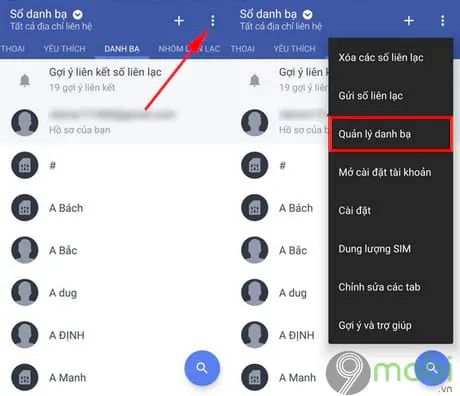
Bước 2: Trong menu Quản lý, chọn mục Nhập/Xuất Danh bạ sau đó tap vào tùy chọn Xuất ra thẻ nhớ để bắt đầu quá trình.
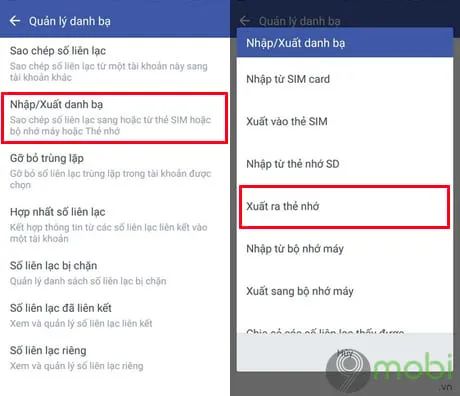
Bước 3: Hệ thống sẽ hiển thị hộp thoại chứa các tài khoản lưu danh bạ. Hãy chọn tài khoản bạn muốn chuyển sang iPhone rồi tiếp tục sang bước kế tiếp.

Bước 4: Bạn có thể thiết lập mật khẩu bảo vệ để đảm bảo danh bạ của mình chỉ được nhập vào thiết bị mong muốn.

Bước 5: Cuối cùng, xác nhận vị trí lưu file danh bạ bằng cách nhấn OK để hoàn tất quá trình xuất dữ liệu.

Bước 6: Sau khi xuất danh bạ ra thẻ nhớ, bạn có thể kiểm tra file bằng ứng dụng Root Explorer hoặc ES File Explorer. Sau đó, hãy sao chép file *.VCF vào máy tính thông qua cáp kết nối hoặc đầu đọc thẻ nhớ.

Bước 7: Mở phần mềm 3uTools và kết nối iPhone với máy tính. Tại giao diện chính, chọn mục Data và nhấn vào Restore để tiếp tục quá trình.

Bước 8: Khi hộp thoại Restore Contacts xuất hiện, hãy chọn file *.VCF đã sao chép trước đó và nhấn Open để bắt đầu nhập danh bạ.

Bước 9: Hệ thống sẽ hỏi bạn có muốn giữ lại danh bạ cũ trên iPhone hay không. Chọn Keep để giữ lại hoặc Don't Keep để xóa danh bạ cũ.

Thời gian chuyển danh bạ sẽ phụ thuộc vào số lượng liên lạc trong file của bạn. Quá trình này thường diễn ra khá nhanh chóng.

Khi hoàn tất, hệ thống sẽ thông báo thành công. Bạn chỉ cần nhấn OK để kết thúc quá trình chuyển đổi danh bạ.

Ngay sau khi hoàn tất, toàn bộ danh bạ từ thiết bị Android sẽ được hiển thị đầy đủ trên iPhone của bạn một cách nhanh chóng.

Phương pháp 2: Chuyển danh bạ từ Android sang iPhone trực tiếp trên điện thoại
Chuẩn bị:
- Một tài khoản email (Gmail được khuyến nghị). Nếu chưa có, bạn có thể tham khảo cách tạo tài khoản Gmail
- Ứng dụng Gmail trên Android, tải tại: Tải Gmail cho Android
- File sao lưu danh bạ định dạng *.VCF đã được xuất từ điện thoại Android
Ưu điểm: Phương pháp này không yêu cầu cài đặt phần mềm bổ sung, chỉ cần kết nối Internet ổn định để đăng nhập Gmail và thực hiện chuyển đổi danh bạ.
Bước 1: Thực hiện xuất danh bạ từ điện thoại Android sang định dạng *.VCF tương tự như hướng dẫn ở cách 1.
Bước 2: Trên Android, mở trình quản lý file, tìm đến file *.VCF đã lưu. Nhấn vào file và chọn Chia sẻ từ menu 3 chấm góc phải màn hình.

Bước 3: Chọn Gmail làm phương thức chia sẻ, điền địa chỉ email của bạn vào cả ô người gửi và người nhận, sau đó nhấn Gửi để hoàn tất.

Bước 4: Trên iPhone, đăng nhập cùng tài khoản Gmail. Mở email vừa gửi và chọn Thêm tất cả liên hệ để nhập danh bạ.

Khi hộp thoại xuất hiện, bạn có thể chọn Tạo liên hệ mới để xóa danh bạ cũ hoặc Hợp nhất để giữ lại danh bạ hiện có trên iPhone.

https://Tripi.vn/chuyen-danh-ba-tu-android-sang-iphone-6-960n.aspx
Với hai phương pháp chuyển danh bạ từ Android sang iPhone mà Tripi đã hướng dẫn, bạn hoàn toàn có thể dễ dàng sao lưu toàn bộ danh bạ quan trọng. Hướng dẫn này được thực hiện trên iPhone 6 nhưng có thể áp dụng tương tự cho các dòng iPhone khác như iPhone X, 8/8 Plus, 7/7 Plus, 6s/6s Plus, 6 Plus, 5s, 5, 4s và cả iPad. Nếu bạn cần chuyển ngược lại từ iPhone sang Android, hãy tham khảo bài viết hướng dẫn chi tiết của Tripi về cách copy danh bạ iPhone sang Android. Chúc bạn thực hiện thành công!
Có thể bạn quan tâm

12 Bí Quyết Vàng Giúp Bé Yêu Ngủ Ngon Giấc

Những lời chúc mừng sinh nhật độc đáo và hài hước nhất, cùng những status chúc mừng sinh nhật đầy sáng tạo và bựa bản.

Khám phá 20 tư thế yoga đôi dành cho nữ và nam nữ, được chọn lọc là những động tác đẹp mắt và hiệu quả nhất.

Hướng dẫn tắt tiếng chụp ảnh Oppo - Cách xóa âm thanh khi chụp hình trên điện thoại Oppo

Mẫu hình xăm Triệu Vân đẹp mê hoặc


